文章详情页
win7窗口颜色设置教程
浏览:205日期:2023-02-01 16:31:03
win7窗口是我们使用很多功能时必要的工具,win7系统贴心地为用户提供了个性化的窗口设置,可以根据用户的喜好设置窗口的颜色。但是很多朋友都表示不知道如何设置win7窗口颜色,下面就一起来看一下吧。
win7窗口颜色设置教程1、首先右键桌面空白处,选择“个性化”
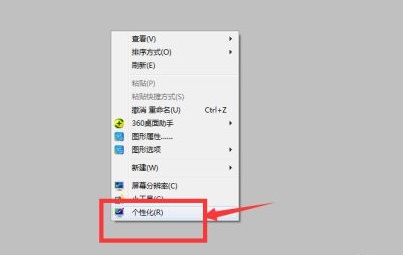
2、找到图示位置的“窗口颜色”
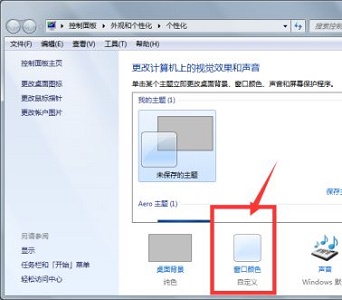
3、然后就能设置颜色了。
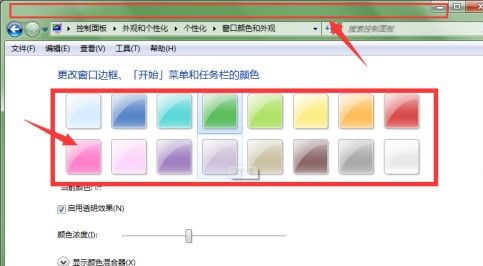
4、如果上方的颜色不满意,还可以点击下方“显示颜色混合器”
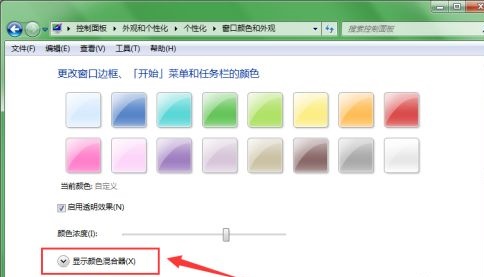
5、就可以自己通过调整参数设置自己的颜色。
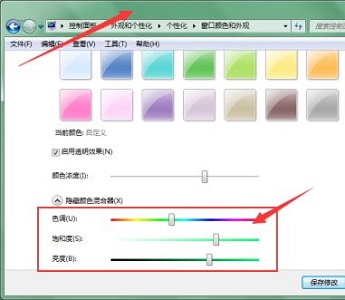
6、我们还可以点击“高级外观设置”
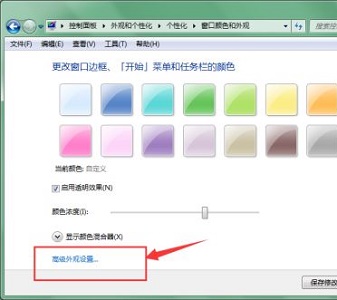
7、对窗口的标题、文字等内容设置大小和颜色等参数。
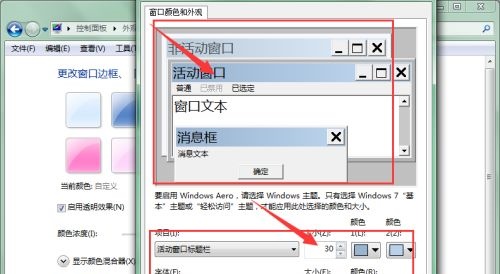
相关文章:win7窗口切换快捷键 | win7窗口排列方式介绍
以上就是win7窗口颜色设置教程了,大家快去设置自己喜欢的窗口颜色吧!想知道更多相关教程还可以收藏好吧啦网哟~
以上就是win7窗口颜色设置教程的全部内容,望能这篇win7窗口颜色设置教程可以帮助您解决问题,能够解决大家的实际问题是好吧啦网一直努力的方向和目标。
上一条:win7窗口颜色和外观恢复默认教程下一条:win7窗口最大化四种方法介绍
相关文章:
排行榜

 网公网安备
网公网安备